iPad用Logic Proユーザガイド
-
- Logic Proとは
- 作業領域
- 機能ボタンを操作する
- 数値を調整する
- iPad用Logic Proで編集を取り消す/やり直す
- Logic Proのサブスクリプションを開始する
- ヘルプを見つける方法
-
- アレンジの概要
-
- リージョンの概要
- リージョンを選択する
- リージョンをカット、コピー、およびペーストする
- リージョンを移動する
- リージョン間のギャップを削除する
- リージョンの再生をディレイする
- リージョンをトリムする
- リージョンをループさせる
- リージョンを繰り返す
- リージョンをミュートする
- リージョンを分割および結合する
- リージョンをストレッチする
- ノートピッチ別にMIDIリージョンを分離する
- リージョンを所定の場所にバウンスする
- オーディオリージョンのゲインを変更する
- トラック領域でリージョンを作成する
- MIDIリージョンをSession Playerリージョンまたはパターンリージョンに変換する
- iPad用Logic ProでMIDIリージョンをSession Playerリージョンで置き換える
- リージョン名を変更する
- リージョンのカラーを変更する
- リージョンを削除する
- オーディオリージョンにフェードを作成する
- Stem Splitterを使ってボーカルや楽器のステムを抽出する
- フェーダーを使ってミキシング機能にアクセスする
- 著作権
iPad用Logic ProのSample Alchemyのソース
Sample Alchemyのサウンド生成モジュールは「ソース」と呼ばれます。1つのプリセットで4つの独立したソース(A/B/C/D)を使用でき、ソースごとに使用できるコントロールはすべて同じです。
ソースコンポーネントを表示するには、「A」、「B」、「C」、または「D」ボタンをタップして、編集するソースを選択します。一部のパラメータはグローバルに、またはソースごとに設定できます。グローバルパラメータは、個々のソース設定よりも優先します。合成を操作するのが初めてで、各種の合成方式になじみがない場合は、シンセサイザーの概要を参照してください。
各ソースに含まれるコンポーネントは、ソースモジュール、合成モジュール、フィルタモジュールの3つで表示されます。
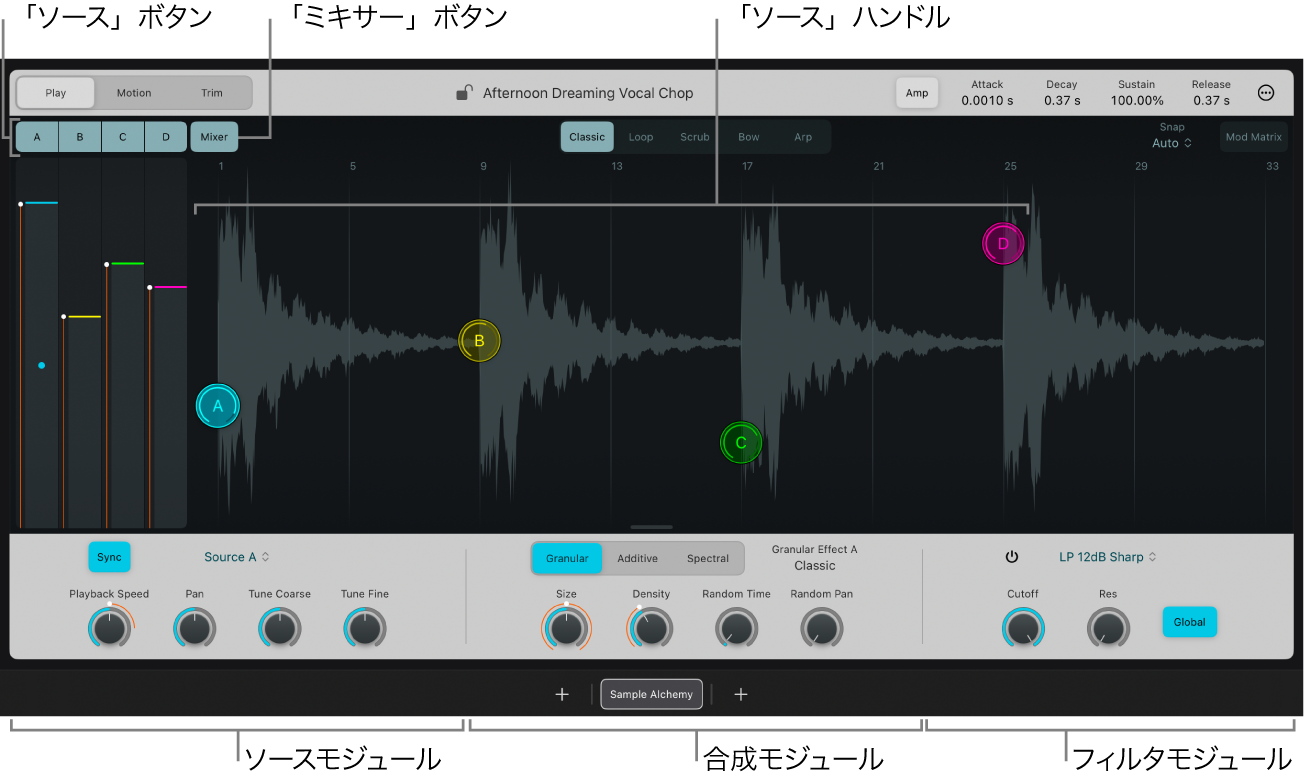
ソースボタン: ソースのオン/オフを切り替えます。オンのとき、ソースは1つのサウンド生成モジュールになり、「A」、「B」、「C」、または「D」というラベルの付いたハンドルとして波形に配置されます。
「Sample Lock」ボタン: ロックをタップして、プリセットを変更するときに現在のサンプルが保たれるようにします。
Sample name: 現在のサンプルの名前を表示します。タップしてブラウザを開き、新しいサンプルを読み込みます。
ソースハンドル: 「A」、「B」、「C」、「D」のいずれかのハンドルをタップして、サンプルプレビューを聴きます。左右にドラッグして再生位置を調整し、上下にドラッグしてソースモジュールの最初のパラメータを調整します。Motionモードではハンドルの動きを記録できます。iPad用Logic ProのSample AlchemyのMotionモードを参照してください。
「ミキサー」ボタン: 「Mixer」パネルの表示/非表示を切り替えます。ミキサーでは各ソースのボリュームを調整できます。
ミキサーのスライダ: 各ソースのボリュームを調整します。ドットは調整中のソースを表します。
ソースモジュール: 選択したソースのパラメータを表示します。このモードで使用できる最初のパラメータは、選択した再生モードによって変化します。例えば、クラシックモードではサウンドの再生速度を制御し、ループモードではループ速度を制御できます。この列のほかのパラメータでは、各ソースのパンニングとチューニングを設定できます。
ソースポップアップメニュー: 編集したいソース(「A」/「B」/「C」/「D」)を選択するか、「Select All」を選択してすべてのソースを編集します。
合成モジュール: 異なる合成方式をベースにした複数のソース生成モードを使用できます。ここではソースごとに合成モードを設定できます。Sample Alchemyの合成モードを参照してください。
フィルタモジュール: フィルタが含まれています。ここでは、フィルタをソースごとに設定することも、グローバルに設定することもできます。Sample Alchemyのフィルタを参照してください。
ソースモジュールのパラメータ
「Playback Speed」ノブ: サンプルのサンプル再生速度を設定します。速度値を低くすると、徐々に持続的に変化するテクスチャを作成できます。
「Playback Speed Sync」ボタン: オンにすると、再生速度がプロジェクトのテンポと同期します。オフにすると、再生速度を自由に設定できます。このボタンは、読み込んだサンプルにテンポ情報が含まれているときのみアクティブになります。
「Loop Speed」ノブ: 開始点と終了点の間のサンプルループ速度を設定します。
「Loop Speed Sync」ボタン: オンにすると、ループの速度がプロジェクトのテンポと同期します。オフにすると、ループの速度を自由に設定できます。このボタンは、読み込んだサンプルにテンポ情報が含まれているときのみアクティブになります。
「Scrub Jitter」ノブ: ジッター操作の深度を設定します。
「Bow Rate」ノブ: 弓の動きの速度を設定します。
「Bow Rate Sync」ボタン: オンにすると、Hzではなく、テンポに同期した音価単位で速度を設定します。オフにすると、弓の速度を自由に設定できます。
「Arp Rate」ノブ: アルペジエータステップの長さを設定します。アルペジエータがプロジェクトのテンポと同期し、「Rate」は全音符(1)から32分音符まで設定されます。
「Pan」ノブ: ステレオフィールド内でのソース出力の位置を設定します。
「Tune Coarse」ノブ: ソースを半音単位でチューニングします。
「Tune Fine」ノブ: ソースのピッチをセント単位でチューニングします。
Sample Alchemyでソースをオンにする
ソースボタン(「A」/「B」/「C」/「D」)をタップすると、ソースがオンになります。
Sample Alchemyでソースをオフにする
強調表示されているソースボタン(「A」/「B」/「C」/「D」)をタップすると、ソースがオフになります。
Sample Alchemyでソースを選択する
ソースハンドル(「A」/「B」/「C」/「D」)をタップします。
Sample Alchemyで複数のソースを選択する
Sample Alchemyの左下のソースメニューをタップしてから、「すべてを選択」を選択します。
Sample Alchemyでソースをミックスする
Sample Alchemyの左上の「ミキサー」ボタンをタップしてから、ボリュームレベルを上下にドラッグします。